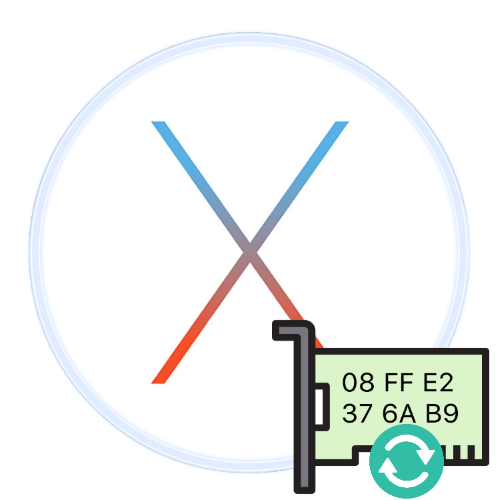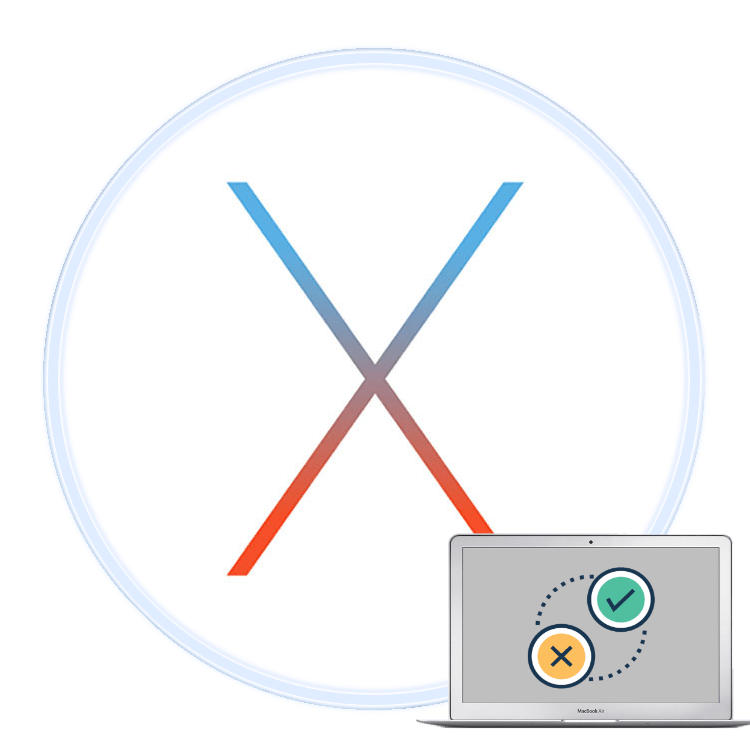Зміст

Під операційні системи Apple macOS існує безліч програм, особливо редакторів мультимедійних файлів та іншого ПЗ для дизайнерів, художників і музикантів. Проте, деякі специфічні додатки, в тому числі і ігри, для цієї платформи відсутні, проте є для ОС сімейства Windows. Існує кілька способів запуску Віндовс-програм на макОС, які і хочемо представити далі.
Запуск EXE на macOS
Природно, самі по собі виконувані файли для «вікон» на маці не запрацюють: ОС від Майкрософт і Еппл занадто різні. Проте, існують можливі варіанти роботи з ними, а саме установка Windows другою системою за допомогою Boot Camp, використання віртуальної машини або емулятора Wine.
Спосіб 1: Установка Windows за допомогою Boot Camp
Спочатку комп'ютери Apple працювали на процесорах архітектур RISC і MIPS, апаратно несумісних з архітектурою x86-64, але ось уже десять років як в MacBook і iMac використовуються рішення від Intel, що дозволяє встановити на ці машини ОС Віндовс. Причому останнє підтримується цілком офіційно-не так давно Еппл почали вбудовувати в свої настільні продукти інструмент Boot Camp, що надає можливість інсталяції операційної системи від Майкрософт в якості другої робочої. Один з наших авторів підготував інструкцію по його використанню, ознайомитися з якою ви можете за посиланням далі.
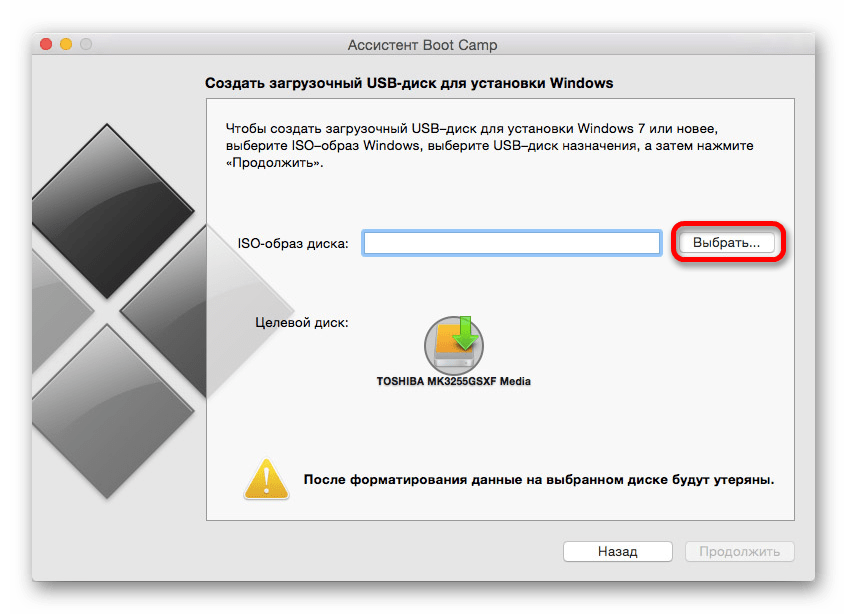
Урок: встановлення Windows 10 на Mac за допомогою BootCamp
Цей варіант є ідеальним рішенням нашої сьогоднішньої задачі: доступні всі апаратні можливості машини і програмні особливості Віндовс, що дозволяє без проблем працювати з усіма сумісними програмами. Однак цей метод вимагає перезавантаження комп'ютера, а також забирає пристойний обсяг простору на накопичувачі.
Спосіб 2: віртуальна машина
Наступний метод запуску EXE-файлів на макОС – інсталяція віртуальної машини з подальшою установкою в неї однієї з систем від Майкрософт. Таких для ОС від Apple існує кілька, кращі з них представлені в окремому огляді.
Детальніше: віртуальні машини для macOS
Роботу з цим по покажемо на прикладі програми Parallels Desktop.
Завантажте Parallels Desktop з офіційного веб-сайту
- Завантажте програму та встановіть її. Після закінчення процедури потрібно інсталювати версію Windows в середу. Доступні два варіанти-Автоматичний, за допомогою самого додатка, що запускається після натискання кнопки " Встановити Windows»
. При цьому буде завантажена новітня версія «десятки».
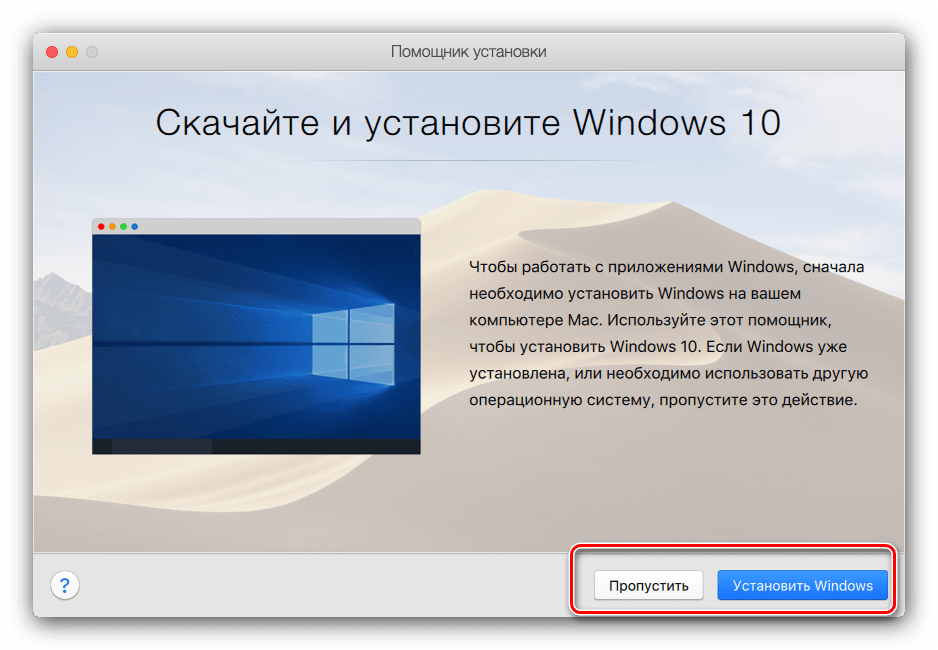
Натискання на кнопку»пропустити" дозволить вам самостійно поставити потрібну версію Віндовс з образу.
- Для автоматичної установки ОС натисніть зазначену в попередньому кроці кнопку і почекайте, поки програма самостійно завантажить, інсталює і конфігурує систему.
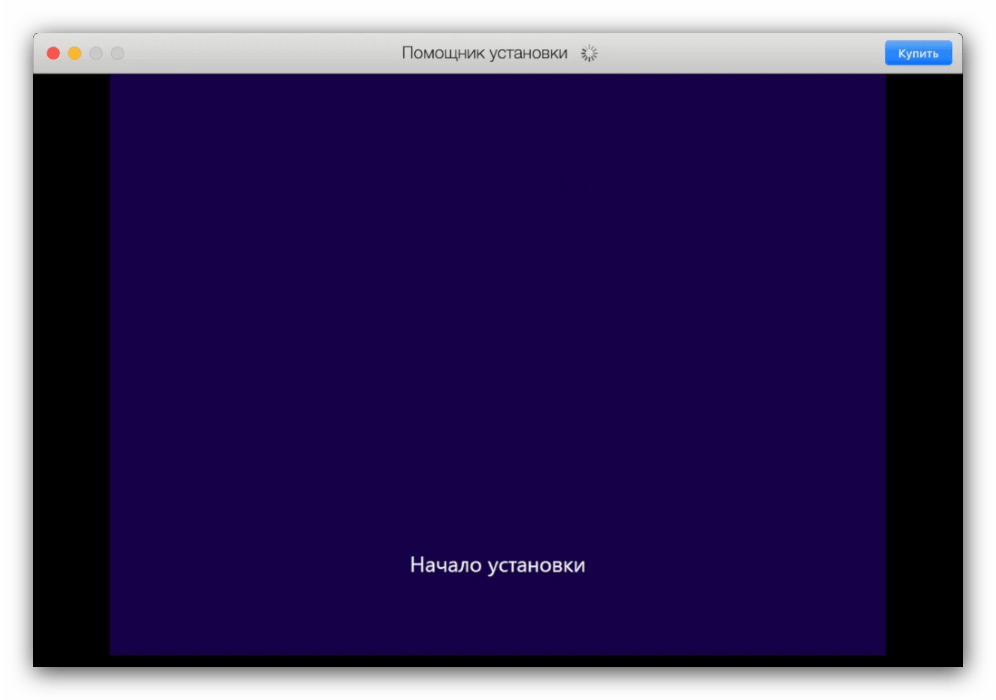
Варіант вручну має на увазі використання безкоштовних тестувальних образів Microsoft, завантажувальних флешок або ISO-файлу.
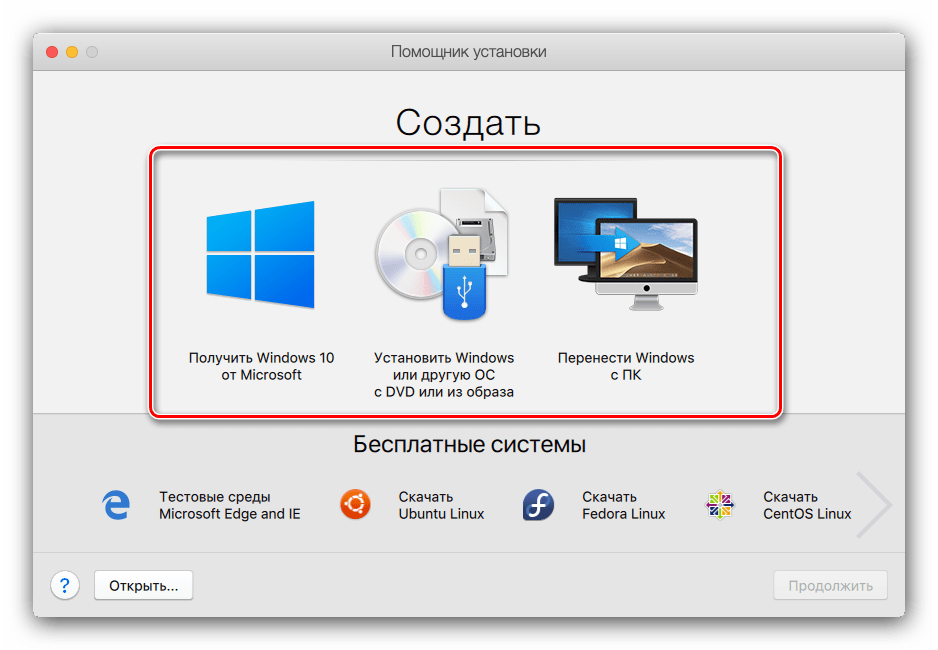
Виберіть відповідний для вашої ситуації варіант і встановіть Віндовс – технічно безпосередньо процедура інсталяції нічим не відрізняється від такої для звичайного комп'ютера.
- Після закінчення процедури отримаєте відповідне повідомлення.
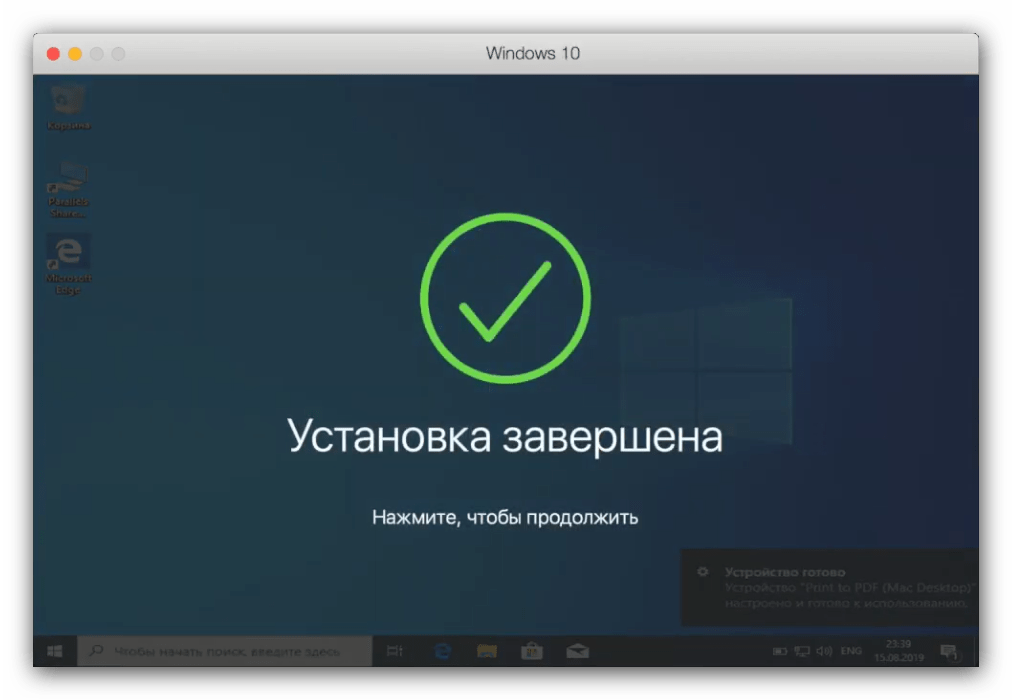
За замовчуванням середовище запускається в повноекранному режимі-для зменшення вікна скористайтеся поєднанням Ctrl+Alt , після чого натисніть на кнопку згортання в шапці віконця.
- Можна використовувати віртуальне середовище – Parallels Desktop підтримує інтеграцію основної та гостьової ОС, так що EXE-файл для відкриття досить просто перетягнути в простір програми. Подальші маніпуляції з цим файлом нічим не відрізняються від таких для повноцінної Віндовс.
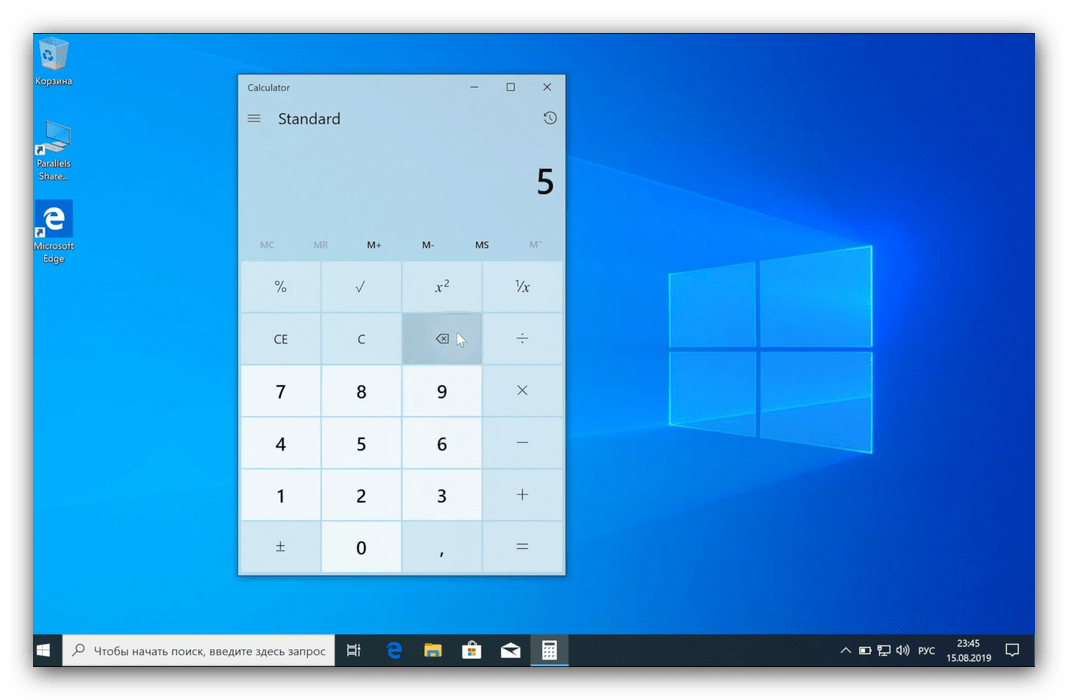
Про додаткові можливості Паралелс Десктоп ми розповімо в окремому матеріалі.
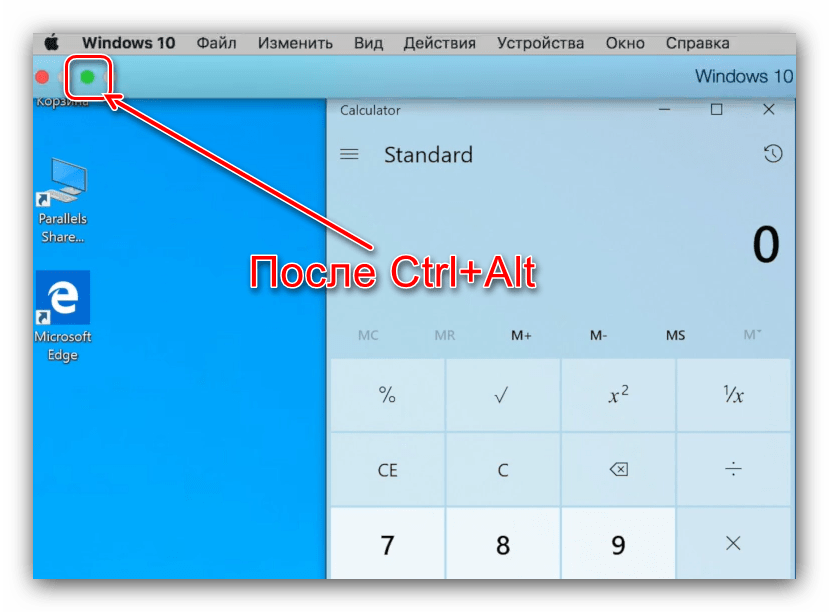
Parallels Desktop являє собою одне з найпотужніших рішень, проте додаток поширюється на платній основі, причому повноцінна версія коштує досить дорого. На щастя, у нього є безкоштовні альтернативи, хоч і не такі багаті функціонально. Однак варто мати на увазі, що віртуальні середовища можуть працювати неправильно або не працювати зовсім на «хакінтошах».
Спосіб 3: Вино
Користувачам систем на ядрі Linux відома програма Wine, яка являє собою програмну «прошарок» для роботи додатків Windows на ОС з ядром UNIX. Існує версія цього ПЗ і для macOS, проте потрібно мати на увазі, що воно поки несумісне з новітнім на момент написання статті релізом 10.15 Catalina.
Завантажити Wine з офіційного сайту
- Для стабільної роботи програми рекомендуємо завантажувати Stable-реліз.
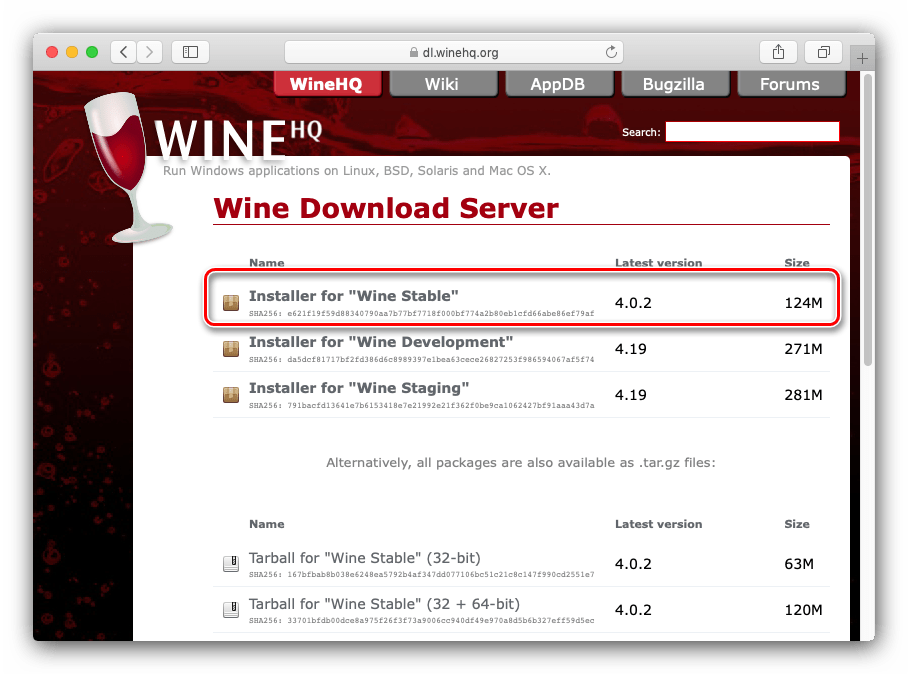
Також буде потрібно завантажити програмний компонент під назвою XQuartz – без цього фреймворка Вайн не запрацює.
- Після завантаження встановіть обидва необхідні компоненти – спочатку XQuartz.
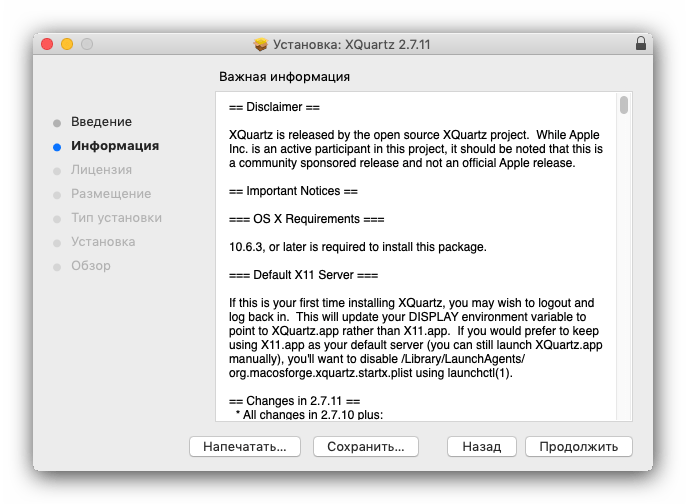
Далі інсталюйте Wine.
- Після закінчення встановлення перейдіть до розташування файлу EXE. Як ви можете замінити, його іконка тепер має вигляд іконки Вайна-це означає, що додаток асоційоване з транслятором.
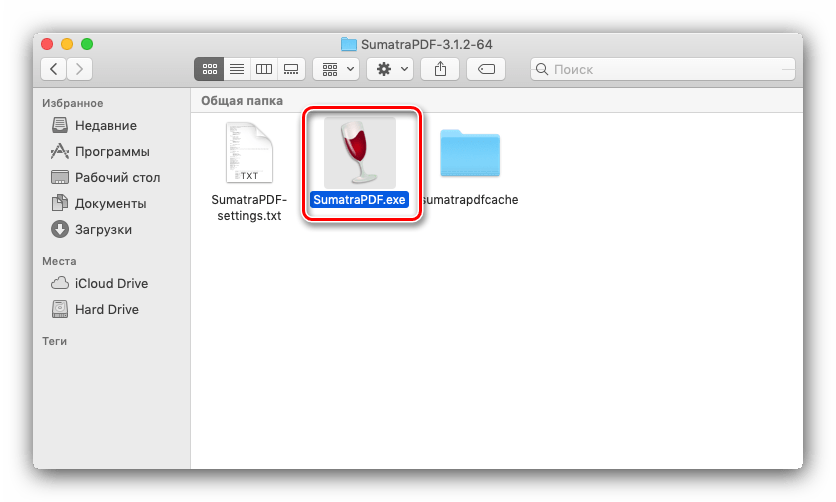
Для запуску виконуваного файлу тепер досить двічі клікнути по ньому мишкою.
- При першому запуску програми піде оновлення конфігурації, дочекайтеся його закінчення.
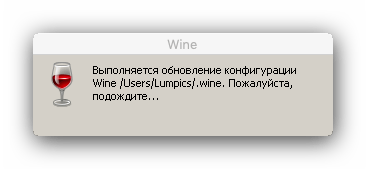
Якщо в процесі з'явилося повідомлення про необхідність інсталяції додаткових компонентів, погоджуємося з кожним.
- Після короткого часу програма буде запущена і готова до використання.
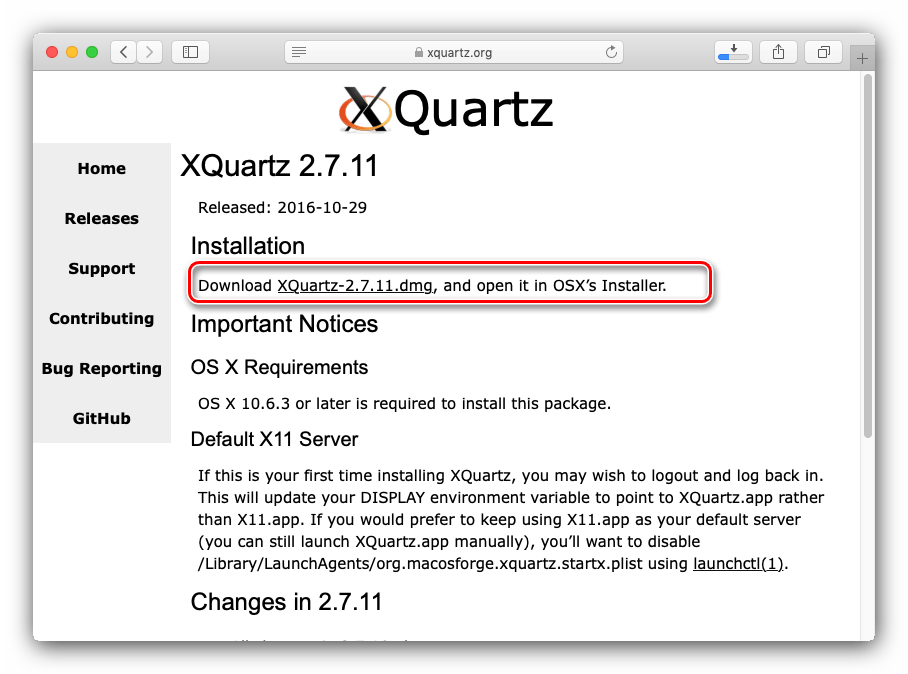
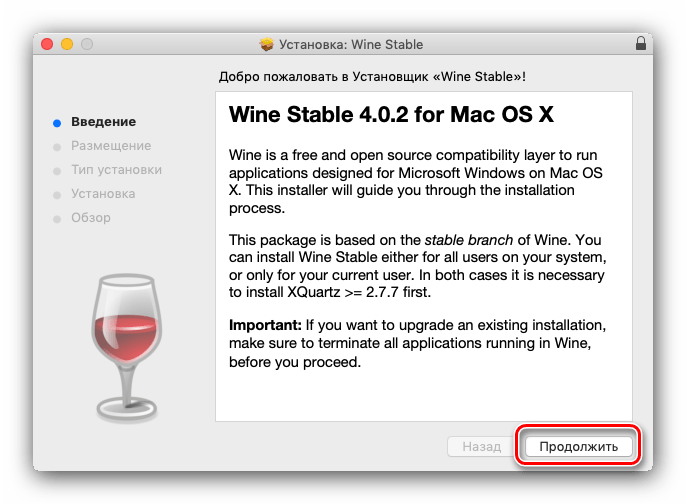
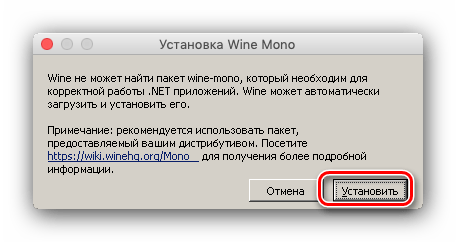
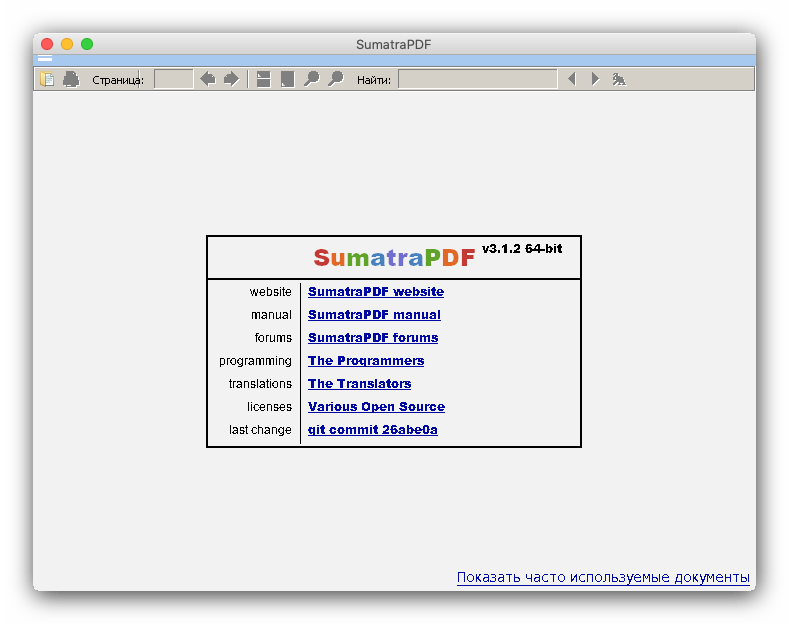
Wine за сукупністю параметрів являє собою гарне рішення нашої сьогоднішньої задачі, проте недоліки у вигляді проблем з сумісністю заважають назвати його ідеальним.
Висновок
На цьому закінчуємо наше керівництво по запуску EXE-файлів в операційній системі macOS. Підводячи підсумки, відзначимо, що оптимальним в плані сумісності буде установка Windows через Boot Camp, тоді як по простоті експлуатації лідирує Wine, а варіант з віртуальною машиною займає проміжне місце між цими двома.